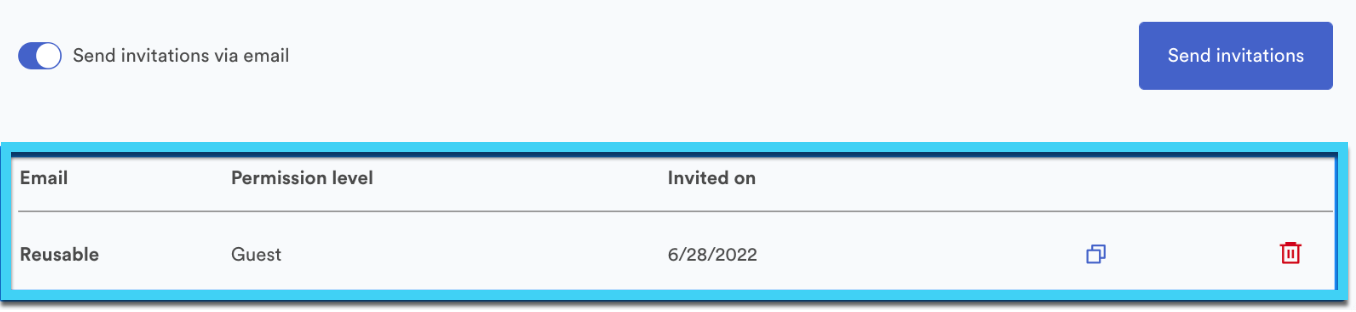Gilt für
- Brandfolder
Funktionen
Wer kann diese Funktion nutzen?
- Inhaber
- Administrator
Benutzer einladen
Laden Sie Benutzer ein, mit Ihren Brandfolder-Assets zu interagieren.
Wer kann das nutzen?
Pläne:
- Brandfolder
Berechtigungen:
- Inhaber
- Administrator
Finden Sie heraus, ob diese Funktion in Smartsheet-Regionen oder Smartsheet Gov enthalten ist.
Laden Sie Benutzer auf Organisationsebene ein.
Sie können Benutzer auf Organisationsebene hinzufügen, um ihnen Zugriff auf alle Brandfolder, Brandguides, Sammlungen, Arbeitsbereiche und Portale zu geben.
- Wählen Sie Einstellungen > Benutzer verwalten aus.
- Geben Sie im Feld Neue Einladungen senden die E-Mail-Adresse(n) der Benutzer ein, die Sie hinzufügen möchten. Trennen Sie mehrere E-Mail-Adressen jeweils durch ein Komma oder Semikolon.
- Fügen Sie bei Bedarf eine persönliche Nachricht hinzu.
- Wählen Sie die Benutzerberechtigung für die Einladung aus.
- Wählen Sie Senden aus.
Benutzer zu Brandguides, Arbeitsbereichen und Portalen einladen
Verwenden Sie auf der Seite zur Benutzerverwaltung auf Organisationsebene das Menü auf der linken Seite, um den jeweiligen Brandguide, Arbeitsbereich oder die Portal zu finden. Laden Sie dann Benutzer ein, indem Sie die gleichen Schritte wie oben ausführen.
Benutzer zum Brandfolder, zur Collection oder zur Subcollection einladen
Sie können Benutzer auf Brandfolder-Ebene hinzufügen, um ihnen Zugriff auf diesen bestimmten Brandfolder und die zugehörigen Sammlungen zu geben. Sie können auch Benutzer zu einer bestimmten Sammlung hinzufügen. Diese Benutzer können nur die Assets in der spezifischen Sammlung sehen, zu der sie hinzugefügt wurden. Sie können nicht auf den Brandfolder zugreifen, in dem sich die Sammlung befindet (es sei denn, sie werden ebenfalls auf Brandfolder-Ebene eingeladen).
Benutzerberechtigungen sind kaskadierend. Durch das Einladen von Benutzern zur Brandfolder-Ebene erhalten diese Zugriff auf den gesamten Brandfolder und seine Sammlungen. Benutzer, die zu einzelnen Sammlungen eingeladen wurden, können nur die einzelne Sammlung sehen.
- Wählen Sie neben Einstellungen die Option Benutzer aus.
- Geben Sie im Feld Benutzer einladen die E-Mail-Adresse(n) der Benutzer ein, die Sie hinzufügen möchten. Trennen Sie mehrere E-Mail-Adressen jeweils durch ein Komma oder Semikolon.
- Fügen Sie bei Bedarf eine persönliche Nachricht hinzu.
- Wählen Sie in der Dropdownliste Ressource die anderen Brandfolders, Sammlungen, Portale oder Brandgduides innerhalb Ihrer Organisation aus, auf die Sie ihnen Zugriff gewähren möchten.
- Wählen Sie die Benutzerberechtigung für die Einladung aus.
- Wählen Sie Senden aus.
Tipps und Fehlerbehebung
- Sie müssen die vollständige E-Mail-Adresse eines Benutzers eingeben, wenn Sie Einladungen zum ersten Mal senden.
- Mehrere E-Mails müssen durch ein Komma getrennt werden.
- Wenn sich der Benutzer bereits im System befindet und Teil Ihrer Organisation ist, können Sie mit der Eingabe seiner E-Mail-Adresse beginnen, die automatisch ausgefüllt wird.
- Verwenden Sie die Pfeiltasten, um den richtigen Benutzer zu finden, und drücken Sie die Eingabetaste, oder klicken Sie auch auf seine E-Mail-Adresse in der Liste, um den Benutzer auszuwählen.
- Sobald ein bereits bestehender Benutzer für eine Einladung ausgewählt wurde, können Sie den Mauszeiger über seinen Namen bewegen, um seine gesamte E-Mail-Adresse anzuzeigen.
- Benutzer können ein x neben ihrem Namen oder die Rücktaste auswählen, um eine E-Mail aus der Einladungsliste zu entfernen.
Benutzer in ausstehenden Benutzereinladungen und Zugriffsanforderungen werden nicht in der Dropdown-Liste der bereits vorhandenen Benutzer angezeigt
Wiederverwendbarer Einladungslink
Wenn Sie einen Link zu einem Hyperlink in einer E-Mail erstellen oder den universellen Link verteilen möchten, um Benutzer zu Ihrem Brandfolder oder Ihrer Sammlung einzuladen, erstellen Sie einen wiederverwendbaren Einladungslink.
- Geben Sie ein Sternchen* in das Einladungsfeld für die entsprechende(n) Ressource(n) ein.
- Wählen Sie die Benutzerberechtigungen aus, die der Link gewährt.
- Wählen Sie Einladungen senden aus.
- Wählen Sie die Schaltfläche Einladungslink kopieren aus, um den Link zu erhalten, den Sie an andere Benutzer verteilen können.